Použít počáteční data
Seedování dat je proces naplnění databáze počáteční sadou dat. Aplikace a postupy SAP Procurement vyžadují, aby klíčová počáteční data byla přidána a spravována modelem řízenou aplikací SAP Administrator. Přidání počátečních dat zajišťuje efektivní a lokalizovanou integraci se SAP.
Správa možností nabídky
Můžete spravovat možnosti nabídky pro jednu nebo více z následujících aplikací, které jsou součástí šablony SAP Procurement:
- Správa dodavatelů SAP
- Nákupní žádanky SAP
- Správa nákupních objednávek SAP
Správa možností nabídky vám umožňuje určit, kteří uživatelé budou moci zobrazit a přistupovat ke konkrétním položkám navigace v nasazených aplikacích plátna.
Musíte mít Data.
Položky nabídky můžete ukládat a spravovat v Dataverse a přidružit je k nakonfigurovaným Skupinovým týmům Dataverse k řízení přístupu a viditelnosti aplikací a komponent.
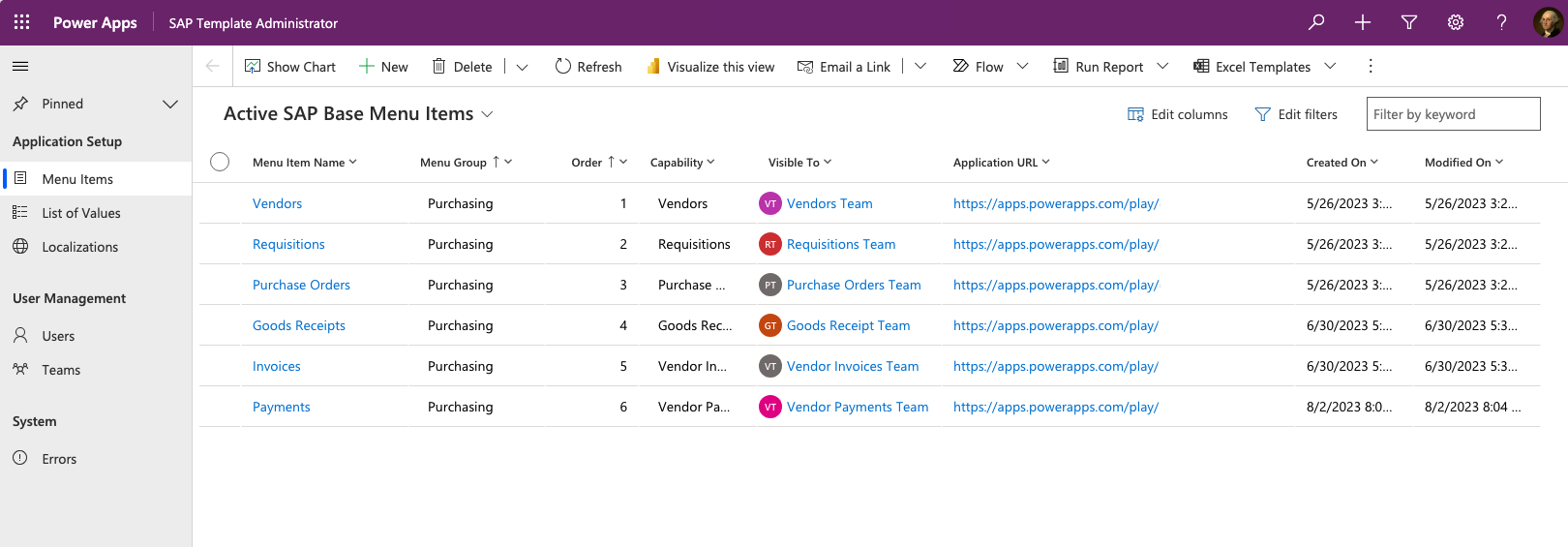
Nastavení nabídek aplikace
Pro nastavení nabídek aplikace postupujte následujícím způsobem:
- Otevřete aplikaci SAP Administrator, která byla součástí řešení SAP Administrator Base.
- Vyberte Položky nabídky.
- Vyberte + Nové.
- Naplňte pole.
V této tabulce je uveden seznam polí s příklady a popisy, které vám pomohou nastavit nabídky aplikací.
| Pole | Příklady | Popis |
|---|---|---|
| Název položky nabídky | "Dodavatelé", "Žádosti", "Nákupní objednávky" | Krátký popisný název položky nabídky. |
| Použito týmem | "Tým správy dodavatelů", "Tým správy požadavků", "Tým nákupních objednávek" | Skupina Dataverse, kterou jste dříve nastavili. Vybrat vhodnou skupinu. |
| Skupina nabídek | "Nákup" | Logické seskupení položek nabídky. Obvykle se jedná o oblast domény procesu. |
| Pořadí | 1, 2, 3, 4 | Pořadí, ve kterém se mají položky nabídky zobrazovat. |
| Schopnost | "Dodavatelé", "Žádosti", "Nákupní objednávky" | Funkce nebo aplikace, která odpovídá každé položce nabídky. |
| Spustit URL | "https://apps.powerapps.com/play/e/2359c141-01e4-ec77-8e6f-7efd2f5c7308/a/7d0062b0-922b-454e-8154-295ef726d54d?tenantId=fe2dcd3b-6648-914a-8c8e-8761944769ce" | Adresa URL příslušné aplikace, která se má spustit, když je vybrána položka nabídky. Získáte ji zkopírováním hodnoty webového odkazu z příslušné stránky s podrobnostmi o aplikaci. Tato adresa URL je pro danou aplikaci pro každé prostředí jedinečná. |
| Ikona nabídky | Ikona nabídky nákupní objednávky | Ikona, která se má zobrazit u položky nabídky v aplikaci. Můžete si vybrat svůj vlastní nebo ten, který je obsažen v řešení SAP Procurement umístěném pod webovými zdroji. |
Použijte Seznam hodnot SAP
SAP vyžaduje omezený seznam hodnot u transakcí. Tyto hodnoty je třeba nasadit a spravovat v aplikacích, aby mohly být spojeny s ovládacími prvky pole se seznamem nebo rozbalovací. To umožňuje vašim uživatelům provádět výběry ze seznamu dostupných hodnot.
Omezený seznam hodnot se liší podle toho, jaký obchodní proces je implementován. Spolupracujte se svým správcem SAP a funkčním analytikem za účelem:
- Identifikujte potřebné hodnoty ze SAP.
- Extrahujte hodnoty ze SAP a importujte je prostřednictvím aplikace SAP Administrator.
Tip
Možnost Export do Excel Online dostupná v administrátorské aplikaci je nejúčinnějším způsobem, jak tyto hodnoty hromadně načíst a udržovat.
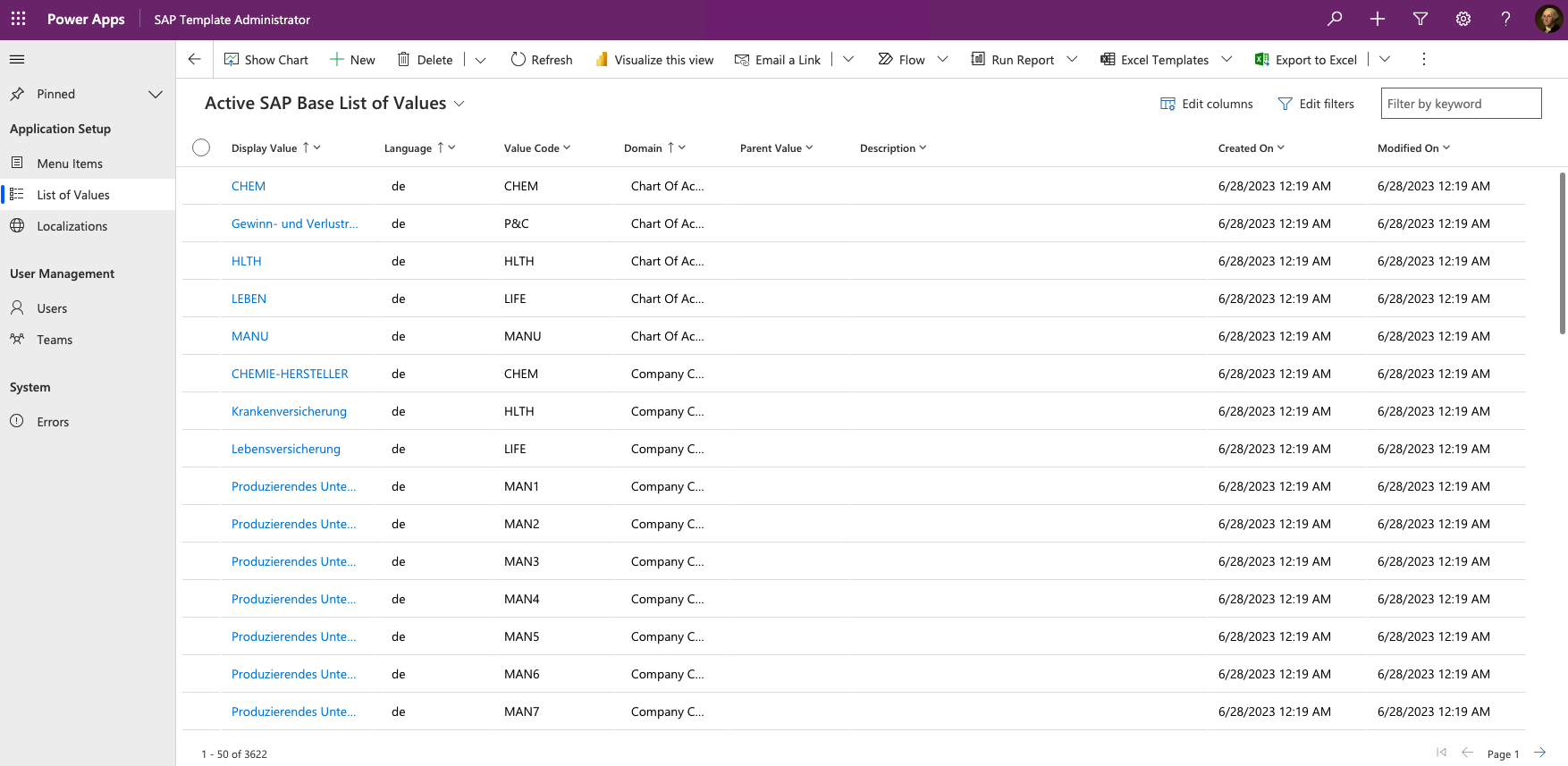
Vytvářejte a spravujte seznam hodnot
Otevřete aplikaci SAP Administrator, která byla nainstalována jako součástí řešení SAP Base.
Vyberte Seznam hodnot.
Vyberte Exportovat do Excelu | Otevřít v Excel Online.
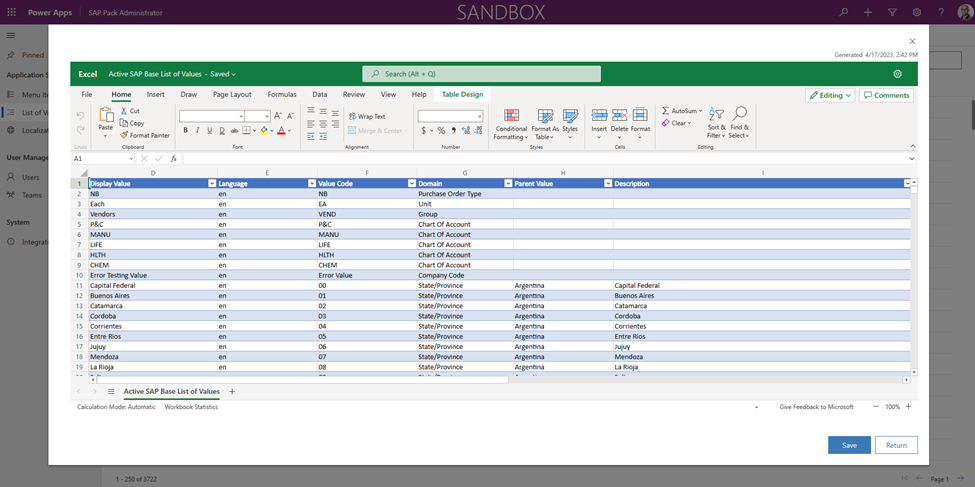
V tabulce je uveden seznam polí s příklady a popisy, které vám pomohou vytvořit a spravovat seznam hodnot.
Pole Příklady Popis Hodnota zobrazení "Spojené státy", "Německo", "Mexiko" Lokalizovaná verze zobrazené hodnoty, kterou uživatel uvidí v ovládacích prvcích aplikace se seznamem. Jazyk "en", "de", "es" Kód jazyka zobrazované hodnoty. Pole se seznamem aplikace ovládá filtrování příslušných hodnot na základě jazyka prohlížeče uživatele z aplikace. Rozšířením hodnot Dataverse lze vytvořit více jazyků. Kód hodnoty "US", "DE", "MX" Jazykově nezávislý kód, který SAP očekává v rámci API. Domain "Země", "Stát", "Platební podmínky" Omezená hodnota představující doménu, na kterou je mapován seznam hodnot. Pole se seznamem aplikace ovládá filtrování příslušných hodnot na základě mapované domény. Rozšířením hodnot Dataverse lze přidat více domén. Nadřazená hodnota Umožňuje nadřazené a podřízené vztahy hodnot. Například konkrétní hodnoty domény státu/provincie mohou být nadřazeny jedné hodnotě domény země. Popis Obecný popis toho, co hodnota představuje. Vyberte Uložit a sledujte průběh importu.
Další informace: Otevřete data své aplikace v Excel Online
Poznámka:
Pokud vaše požadavky vyžadují více domén, rozšiřte entitu Seznam hodnot SAP Dataverse přidáním možných hodnot do seznamu volby domén.
Tip
Když se hodnota již nepoužívá, je osvědčeným postupem deaktivovat záznam seznamu hodnot, než jej smazat. Ovládací prvky aplikace pole se seznamem budou zobrazovat pouze hodnoty stavu Aktivní pro výběry, které budou následovat.
Správa lokalizace řetězců
Všechny řetězce v aplikacích plátna jsou standardně nastaveny na angličtinu. Aplikace plátna jsou však připraveny na lokalizaci. To znamená, všechny položky Text, Přístupný popisek, Popisek, HintText, InputPlaceHolderText a Oznámení mají vestavěné funkce Power Fx, které nejprve zkontrolují, zda je přítomen lokalizovaný řetězec pro kód jazyka prohlížeče přihlášeného uživatele. Tyto řetězce jsou spravovány a udržovány prostřednictvím aplikace Správce řešení SAP. Možnost Export do Excel Online dostupná v administrátorské aplikaci je nejúčinnějším způsobem, jak tyto hodnoty hromadně načíst a udržovat, oproti manuálnímu zadávání každé z nich.
Více informací: Lokalizace a globální podpora aplikací
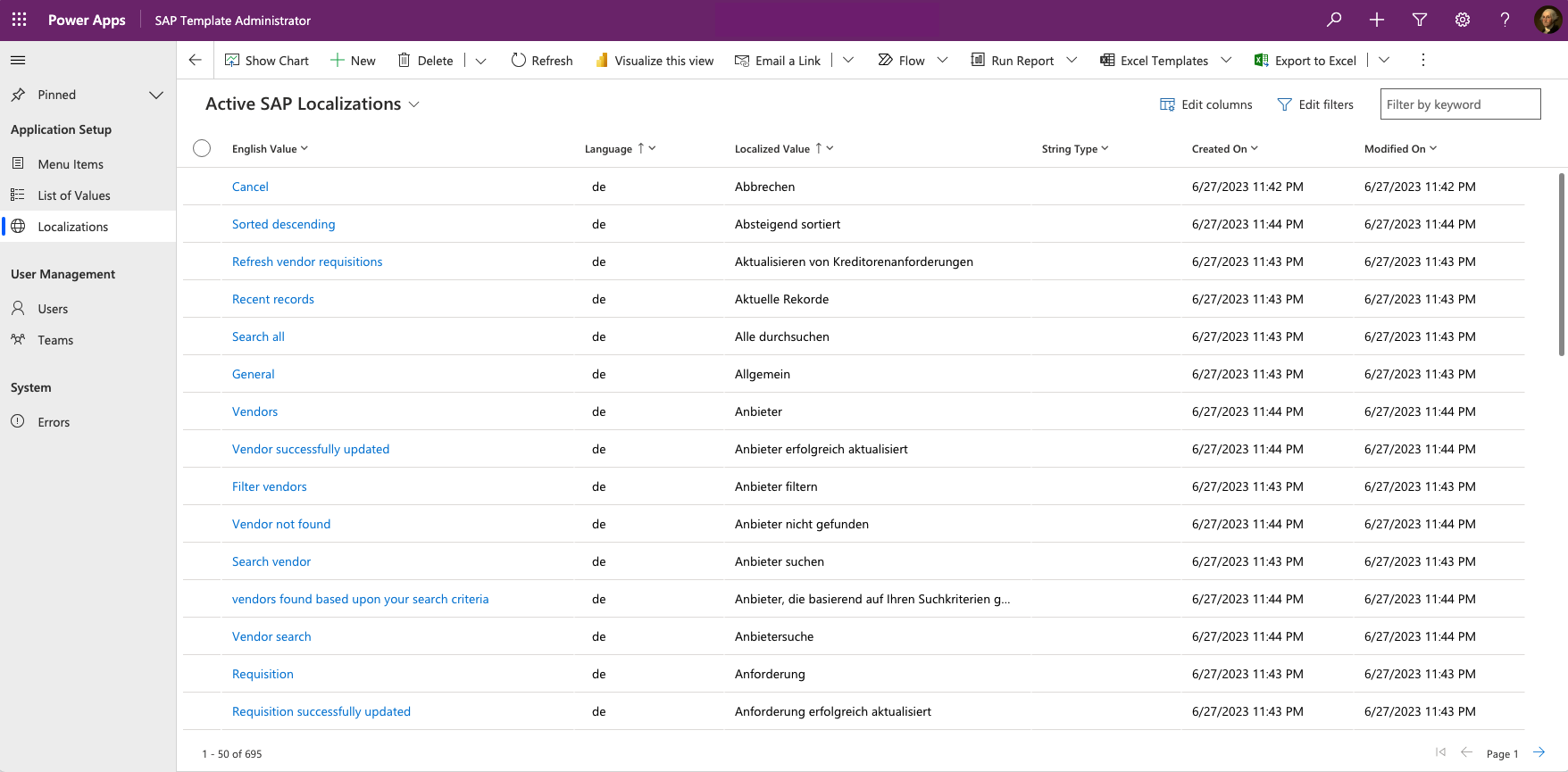
Vytvořte lokalizační řetězce
Otevřete aplikaci SAP Administrator, která byla nainstalována jako součástí řešení SAP Base.
Vyberte Lokalizace.
Vyberte Exportovat do Excelu | Otevřít v Excel Online.
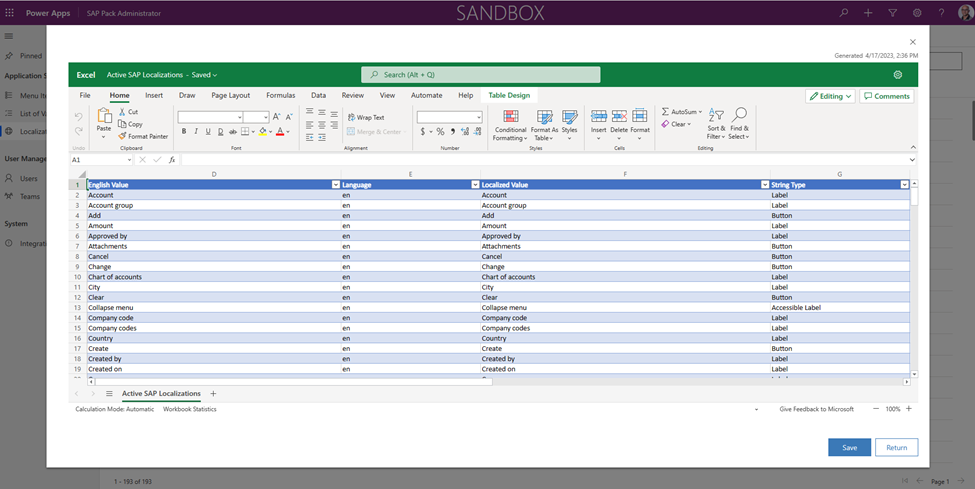
Vytvořte nebo aktualizujte řádky s následujícími atributy:
Pole Příklady Popis Anglická hodnota Zrušit Anglická verze řetězce, který slouží jako klíč řetězce, že aplikace vždy vyhledá, zda existuje odpovídající lokalizovaná hodnota k zobrazení. Jazyk de Kód ISO jazyka zobrazované hodnoty. Aplikace automaticky vyhledá, pokud existují lokalizované řetězce k zobrazení na základě kódu jazyka prohlížeče uživatele. Lokalizovaná hodnota Abbrechen Hodnota lokalizovaného řetězce, která se má zobrazit pro danou anglickou hodnotu. Typ řetězce Popisek Není vyžadováno, ale pomáhá kategorizovat, jaký ovládací prvek/vlastnost řetězec obsahuje. Jedna položka lokalizace může podporovat více typů vlastností, takže v této situaci stačí vybrat primární typ vlastnosti.
Poznámka:
Lokalizace seznamu hodnot nejsou těmito řetězci ovlivněny, protože položky pole se seznamem se chovají odlišně než standardní řetězce. Přejděte do sekce Seznam hodnot pro správu lokalizovaných rozevíracích hodnot.
Import výchozích anglických řetězců
Abyste mohli rychle identifikovat lokalizační řetězce, které je třeba připravit na požadovaný jazyk, můžete získat přístup k souboru CSV dostupnému na GitHubu, který obsahuje všechny výchozí anglické řetězce aplikace. Soubor .CSV můžete importovat do svého prostředí pomocí možnosti Import dat, která je součástí aplikace SAP Administrator.
Chcete-li dále urychlit proces vytváření lokalizace řetězců, vytvořte cloudový tok, který se spustí Dataverse anglické importované záznamy lokalizace vybrané v aplikaci SAP Administrator. Tento tok dokáže použít akční kroky AI Builder k automatickému překladu anglických záznamů do vašeho cílového jazyka a jejich přímému načtení do tabulky Lokalizace SAP.
Další informace: Použití předdefinovaného modelu překladu textu v Power Automate
Další krok
Přizpůsobení řešení SAP Procurement
Viz také
Váš názor
Připravujeme: V průběhu roku 2024 budeme postupně vyřazovat problémy z GitHub coby mechanismus zpětné vazby pro obsah a nahrazovat ho novým systémem zpětné vazby. Další informace naleznete v tématu: https://aka.ms/ContentUserFeedback.
Odeslat a zobrazit názory pro